Run kann sich auf Folgendes beziehen:
1. Im Allgemeinen wird run auch verwendet, um den Prozess des Startens von Software oder des Ausführens eines Skripts zu beschreiben. Auf Ihrem Computer läuft beispielsweise ein Internetbrowser, um diese Webseite anzuzeigen.
Wie finde ich heraus, was läuft?
Verwenden Sie den Windows Task-Manager, um festzustellen, was in Windows ausgeführt wird.
2. Das Windows-Ausführungsfeld ist eine Funktion, die erstmals in Microsoft Windows 95 eingeführt wurde und in allen späteren Versionen von Windows enthalten ist. Das Feld „Ausführen“ ermöglicht es Benutzern, ein Programm nach Namen zu öffnen (wenn es sich im Windows-Verzeichnis befindet) oder eine beliebige Datei zu starten, indem sie den vollständigen Dateipfad eingeben. Das folgende Bild zeigt ein Beispiel dafür, wie das Feld „Ausführen“ in Microsoft Windows 10 aussieht.
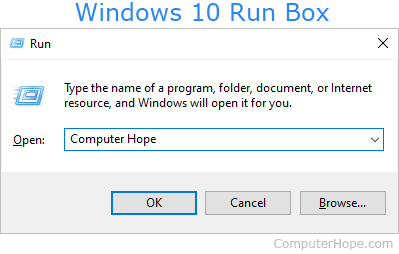
Drücken Sie die Windows-Taste + R, um das Feld „Ausführen“ in jeder Windows-Version zu öffnen.
Geben Sie eine Umgebungsvariable in das Feld Ausführen ein, um einen bestimmten Windows-Ordner zu öffnen.
Öffnen der Run-Box
Benutzer von Windows 10 und 11
Das Feld Ausführen wurde in Windows 10 und Windows 11 in das Power User Task-Menü verschoben. Um darauf zuzugreifen, verwenden Sie die Tastenkombination Windows-Taste + X. Wählen Sie im Menü die Option Ausführen. Sie können auch die Tastenkombination drücken Windows-Taste + R, um das Feld Ausführen zu öffnen.
Benutzer von Windows 8
Windows 8 hat den Windows-Startbildschirm eingeführt und unterstützt weiterhin die Möglichkeit, ein Programm auszuführen. Um ein Programm auszuführen, beginnen Sie mit der Eingabe, während Sie sich auf dem Startbildschirm befinden. Sie können auch die Tastenkombination verwenden Windows-Taste + R, um das Feld Ausführen zu öffnen.
Benutzer von Windows Vista und Windows 7
Windows Vista führte das Windows-Suchfeld ein, das es Benutzern ermöglichte, nach Dateien zu suchen und gleichzeitig Programme auszuführen. Mit der Einführung dieser Funktion befindet sich das Feld „Ausführen“ nicht mehr im Startmenü. Wenn Sie jedoch weiterhin das Feld „Ausführen“ in Vista oder Windows 7 verwenden möchten, geben Sie „Ausführen“ in das Suchfeld ein und drücken Sie die Eingabetaste oder drücken Sie die Tastenkombination Windows-Taste+R.
Benutzer von Windows 95, 98, ME und XP
Alle frühen Windows-Versionen enthalten das Feld „Ausführen“ im Windows-Startmenü. Sie können auch die Tastenkombination drücken Windows-Taste + R, um das Feld „Ausführen“ jederzeit zu öffnen.
So verwenden Sie die Run-Box
Jede ausführbare Datei, die sich im Verzeichnis C:Windows befindet, kann namentlich ausgeführt werden. Die ausführbare Datei für Microsoft Calculator ist beispielsweise calc.exe. Wenn Sie den Taschenrechner über das Feld Ausführen öffnen möchten, geben Sie calc ein und drücken Sie die Eingabetaste.
So führen Sie eine Datei mit dem vollständigen Dateipfad aus
Ausführbare Dateien können auch ausgeführt werden, indem Sie den vollständigen Dateipfad eingeben. Beispielsweise können Sie den Microsoft-Rechner öffnen, indem Sie c:windowscalc.exe eingeben und die Eingabetaste drücken. Standardmäßig analysiert Windows das Windows-Verzeichnis, sodass die Eingabe von calc.exe auch den Rechner öffnet.
So öffnen Sie Elemente der Systemsteuerung aus dem Feld „Ausführen“.
Jedes der zugehörigen Systemsteuerungssymbole kann auch über das Feld „Ausführen“ gestartet werden. Wenn Sie beispielsweise im Feld Ausführen appwiz.cpl eingeben und die Eingabetaste drücken, wird die Funktion Programme hinzufügen/entfernen geöffnet, die Sie über die Systemsteuerung finden. Unter dem folgenden Link finden Sie eine vollständige Liste der Control Panel-Dateien.
Autorun, Execute, Go, Open, Overrun, Softwarebegriffe, Windows-Suchfeld